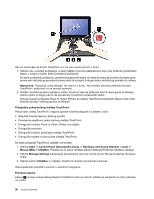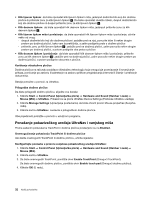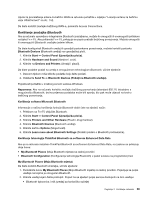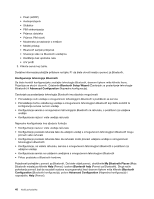Lenovo ThinkPad X1 (Bosnian) User Guide - Page 51
Načini rada za uštedu energije, Postavke kombinacije tipki Fn + F3.
 |
View all Lenovo ThinkPad X1 manuals
Add to My Manuals
Save this manual to your list of manuals |
Page 51 highlights
Dodatne informacije o programu Power Manager potražite u mrežnoj pomoći programa. Načini rada za uštedu energije Nekoliko je načina koje možete koristiti da biste uštedjeli energiju u bilo kojem trenutku. U ovom se odjeljku opisuje svaki od načina i navode se savjeti o učinkovitom korištenju snage baterije. Predstavljanje načina rada za uštedu energije • Prazan zaslon. Zaslon računala koristi znatnu količinu snagu baterije. Da biste isključili napajanje zaslona, učinite sljedeće: 1. Pritisnite kombinaciju tipki Fn + F3. Pojavit će se ploča za odabir plana potrošnje energije. 2. Odaberite Power off display (keep current power plan) (Isključi napajanje zaslona (zadrži postojeći plan potrošnje energije)). Napomene: Napajanje zaslona računala možete isključiti i na sljedeći način: 1. Pritisnite kombinaciju tipki Fn + F3. Pojavit će se ploča za odabir plana potrošnje energije. 2. Odaberite Fn+F3 Settings (Postavke kombinacije tipki Fn + F3). 3. Odaberite Power off display (Isključi napajanje zaslona). 4. Kliknite OK (U redu). Kada sljedeći puta pritisnete kombinaciju tipki Fn + F3, moći ćete isključiti zaslon računala. • Stanje mirovanja U stanju mirovanja ono na čemu ste radili sprema se u memoriju, a potom se isključuju statički disk ili tvrdi disk te zaslon računala. Kada se računalo probudi iz neaktivnosti, vaš se posao vraća za nekoliko sekundi. Da biste računalo prebacili u stanje mirovanja, pritisnite kombinaciju tipki Fn + F4. Da biste računalo vratili iz stanja mirovanja, pritisnite tipku Fn. • Stanje hibernacije To stanje omogućuje potpuno isključivanje računala bez spremanja datoteka i zatvaranja pokrenutih aplikacija. Kada računalo uđe u stanje hiberancije, sve se otvorene aplikacije, mape i datoteke spremaju na tvrdi disk, a potom se računalo isključuje. U sustavu Windows 7 u hibernaciju prijeđite na sljedeći način: 1. Kliknite Start. 2. Kliknite znak trokuta desno od ikone Shut down (Isključi računalo), a zatim odaberite Hibernate (Hibernacija). Napomena: Ako je računalo u načinu rada Instant Media Mode, prije prelaska u hibernaciju morate se vratiti u okruženje operacijskog sustava Windows 7. Kada ne koristite značajke bežičnog povezivanja kao što su Bluetooth ili bežični LAN, isključite ih. Tako ćete sačuvati napajanje. Da biste isključili značajke bežičnog povezivanja, pritisnite kombinaciju tipki Fn + F5. Omogućivanje funkcije buđenja iz neaktivnosti Ako je računalo u načinu hiberancije i onemogućena je funkcija buđenja iz neaktivnosti (što je zadana postavka), računalo ne troši nikakvo napajanje. Ako je funkcija buđenja iz neaktivnosti omogućena, ono troši male količine napajanja. Da biste omogućili funkciju, učinite sljedeće: 1. Kliknite Start ➙ Control Panel (Upravljačka ploča) ➙ System and Security (Sustav i sigurnost). 2. Kliknite Administrative Tools (Administrativni alati). 3. Kliknite Task Scheduler (Raspored zadataka). Ako se zatraži administratorska lozinka ili potvrda, upišite lozinku ili potvrdite akciju. Poglavlje 2. Korištenje računala 35